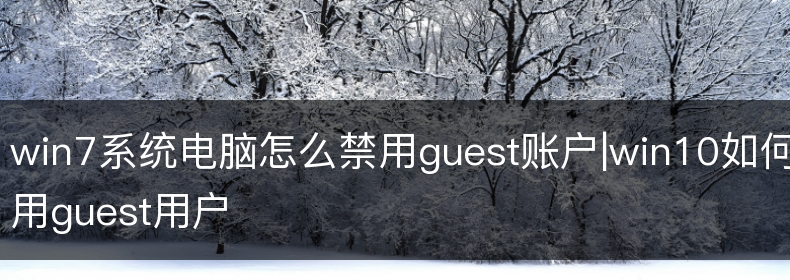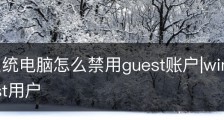win7系统电脑怎么禁用guest账户|win10如何禁用guest用户
作者 :姑苏慕容 2024-01-16 18:28:13 围观 : 次 评论
豪士君测试所用平台
现在还有好多人不知道win7系统电脑怎么禁用guest账户,接下来我们小编就来分享一下。
有Win7用户反映,由于之前需要跟同事共享文件,所以启用了Guest账户,但后来听人说,启用Guest账户会给电脑带来风险,所以现在用户想要禁用Guest账户,但又苦于不知道如何操作。那么,win7系统电脑怎么禁用guest账户呢?下面我们就一起往下看看吧。
win7系统电脑禁用guest账户方法步骤
1.右键点击我的电脑,选择管理。
2.点击“本地用户和组”。
3.选择用户,双击打开右侧的“Guest”,勾选“账户已禁用”。
有Win7用户反映,由于之前需要跟同事共享文件,所以启用了Guest账户,但后来听人说,启用Guest账户会给电脑带来风险,所以现在用户想要禁用Guest账户,但又苦于不知道如何操作。那么,win7系统电脑怎么禁用guest账户呢?下面我们就一起往下看看吧。
win7系统电脑禁用guest账户方法步骤
1.右键点击我的电脑,选择管理。
2.点击“本地用户和组”。
3.选择用户,双击打开右侧的“Guest”,勾选“账户已禁用”。
本文win7系统电脑怎么禁用guest账户整理到此结束,字数约1079字,希望对大家有所帮助。豪仕知识网往后会继续推荐win7系统电脑怎么禁用guest账户相关内容。